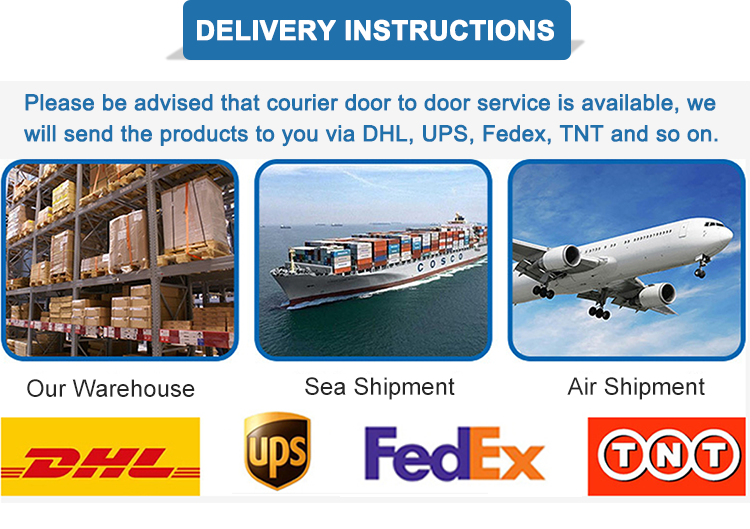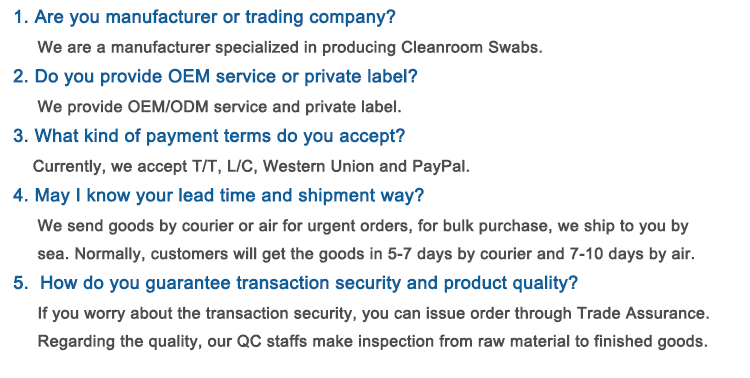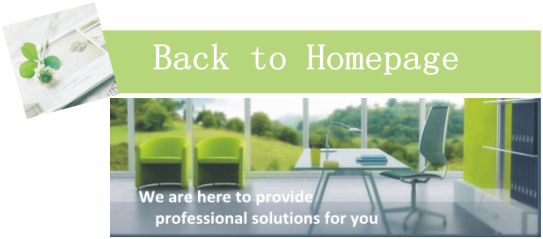Modèle: MFS-708
MFS-708 Écouvrons en mousse à tête ronde Remplacer pour Clean
Miraclean fournit des produits fiables et des services de conception personnalisés aux clients du monde Nous contacter.
L'acétone est un solvant fort, ne l'utilisez pas pour nettoyer les pièces sauf la tête d'impression !!!!
1. Fermez le couvercle supérieur après que la tête d'impression est complètement sèche.
2. Il y a encore des lignes vierges sur la carte imprimée, veuillez nous consulter
A. Nettoyer le châssis d'imprimante
Essuyez le boîtier du châssis avec un chiffon doux légèrement humidifié avec de l'eau. N'utilisez pas trop d'eau ou tout autre type de solvant. Ne vaporisez pas directement de l'eau sur le châssis. Au lieu de cela, vaporisez l'eau sur un chiffon doux, puis utilisez-le pour essuyer le châssis.
B. Nettoyez l'intérieur de l'imprimante
Pendant l'utilisation de l'imprimante, la poussière ou d'autres impuretés particulaires peuvent s'accumuler à l'intérieur de l'imprimante. Lorsque les cartes d'impression, en raison de l'effet électrostatique, ces poussières fines seront absorbées sur la surface inférieure du ruban. Cela provoque une impression vierge dans l'image. Veuillez utiliser régulièrement la procédure suivante
Nettoyez la poussière dans le châssis:
1. Ouvrez le couvercle supérieur de l'imprimante
2. Retirez le ruban de l'imprimante
3. Utilisez l'emballage de nettoyage dans le kit de nettoyage ou un tissu doux sans peluche imbibé avec un peu d'alcool isopropylique pour essuyer toutes les zones visibles à l'intérieur de l'imprimante. Retirez toutes les impuretés à l'intérieur de l'imprimante. Ne laissez pas l'amende renversée entrer dans l'imprimante.
4. Lorsque la zone essuyée est complètement sèche, réinstallez le ruban et fermez le couvercle supérieur.
C. Jam
Si une carte est coincée dans la machine, l'écran LCD de l'imprimante indique qu'il y a un blocage. Dans le cas d'un tel problème, vous pouvez effacer le blocage et continuer à imprimer avec la carte qui a été bloquée. Vous pouvez également supprimer la carte qui a été bloquée et utiliser une nouvelle carte à imprimer. Peu importe la méthode que vous choisissez, veuillez vous référer aux étapes suivantes:
1. Ouvrez le couvercle de l'imprimante lorsqu'il est alimenté
2. Retirez le ruban si nécessaire
3. Si vous souhaitez utiliser une carte épaisse pour imprimer après avoir effacé le bourrage, appuyez sur / Annuler pour déplacer la carte vers l'avant ou appuyez sur Pause / CV pour retirer la carte en arrière. Utilisez ces deux clés pour faire en sorte que la carte quitte l'endroit où la confiture s'est produite. Essayez de ne pas déplacer la carte trop loin de sa position au moment avant que la confiture ne se produise. Après avoir nettoyé le confiture, remplacez le matériel d'impression, fermez le couvercle supérieur et appuyez sur Pause / CV pour reprendre l'impression
4. Si vous souhaitez retirer la carte coincée, appuyez sur / annuler (ou pause / CV) pour décharger manuellement la carte de l'imprimante, puis remplacer le matériau d'impression. Fermez le couvercle supérieur et appuyez sur
Cliquez sur / annuler. À l'heure actuelle, l'écran LCD vous invitera à appuyer sur Pause / CV ou sur / annuler en appuyant sur la touche ON / Annuler amènera l'imprimante à avaler une nouvelle carte pour réimprimer le travail bloqué et tous les travaux envoyés par la suite. Appuyez sur la touche ON / Annuler entraînera l'annulation de la surface de redémarrage de l'imprimante pour annuler tous les travaux en mémoire. Dans ce cas, vous devez annuler et renvoyer le travail d'impression à partir de l'ordinateur
D. Effacer le blocage du ruban
Lorsque le ruban colle à la carte ou est coincé, l'écran LCD de l'imprimante vous dira que le blocage s'est produit. Veuillez vous référer aux étapes suivantes pour supprimer le blocage:
1. Ouvrez le couvercle supérieur lorsque l'imprimante est mise sur
2. Retirez le noyau de roue avant de la courroie de couleur coincée entre les deux arbres d'entraînement de la courroie de couleur
3. Tirez lentement le ruban de l'endroit où le ruban est coincé. Si le ruban colle sur la carte, tirez le ruban de la carte, puis déposez la carte si le blocage se produit sous les roues avant ou arrière du ruban, tirez doucement le ruban tout en appuyant sur le bouton Pause / CV. N'utilisez pas de force excessive, sinon la possibilité de briser le ruban augmentera si le ruban est vraiment cassé, connectez simplement l'extrémité cassée de l'extrémité de la roue arrière du ruban au ruban à l'extrémité de la roue avant du ruban. Ensuite, roulez vers l'avant de quelques pouces de ruban sur la roue avant du ruban
4. Une fois le blocage effacé, remplacez le matériau d'impression, fermez le couvercle supérieur, puis appuyez sur la touche ON / Annuler. À l'heure actuelle, l'écran LCD vous invitera à appuyer sur la touche PAUSE / CV ou ON / Annuler Appuyez sur la touche PAUSE / CV pour faire de l'imprimante avaler une nouvelle carte et réimprimer le travail bloqué et tous les travaux envoyés par la suite; Appuyez sur la touche ON / Annuler entraînera le redémarrage de l'imprimante et annule tous les travaux en mémoire. Dans ce cas, vous devez annuler et renvoyer le travail d'impression à partir de l'ordinateur
E. Nettoyez les rouleaux d'alimentation des cartes
Pour assurer le fonctionnement stable de l'imprimante, nettoyez toutes les roues d'alimentation des cartes (trois au total) dans l'imprimante chaque fois qu'un rouleau de ruban est remplacé (250 cartes sont imprimées). Lors du nettoyage des roues d'alimentation par carte, utilisez la carte de nettoyage dans le kit de nettoyage. Il y a une couche de papier collant à la surface de la carte de nettoyage. Suivez les étapes ci-dessous pour nettoyer les roues d'alimentation de la carte:
1. Ouvrez le couvercle supérieur de l'imprimante et retirez le ruban et la carte. Gardez l'imprimante sous tension pendant tout le processus de nettoyage et ouvrez le couvercle supérieur. La roue de nettoyage peut rester dans l'imprimante
2. Retirez le papier collant sur la surface de la carte de nettoyage
3. Insérez la carte de nettoyage dans le seau de carte tout comme la carte pour l'impression ordinaire, mais faites attention à faire la surface de la carte avec du papier collant et à faire l'extrémité la plus courte sans papier collant, entrez d'abord l'imprimante. Si la surface de la carte avec du papier collant face vers le bas, elle collera au plateau de carte
4. Lorsque la carte de nettoyage est correctement insérée dans le seau de carte, appuyez sur la touche ON / Annuler jusqu'à ce que la carte de nettoyage passe par l'imprimante. Si nécessaire, répétez toute la procédure de nettoyage. Après le nettoyage, réinstallez les matériaux d'impression, fermez le couvercle supérieur, fermez et redémarrez l'imprimante
Remarque: Après avoir terminé les procédures de nettoyage ci-dessus, vous devez également nettoyer la roue d'entraînement de l'imprimante comme décrit ci-dessous
F Nettoyez les roues d'entraînement:
Nettoyez la roue d'entraînement chaque fois qu'un rouleau de ruban est remplacé ou 250 cartes sont imprimées. Suivez les étapes ci-dessous:
1. Ouvrez le couvercle supérieur de l'imprimante lorsque l'imprimante est alimentée
2. Sortez le ruban
3. Trouvez la roue d'entraînement
4. Utilisez le sac de nettoyage dans le kit de nettoyage ou un chiffon doux sans peluche trempé avec un peu d'alcool isopropylique pour essuyer la roue d'entraînement. Pendant l'essuyage, appuyez sur / annuler et faire une pause / reprendre les touches pour faire pivoter la roue d'entraînement
5. Après le nettoyage, attendez que la roue d'entraînement soit complètement sèche, remplacez le ruban et fermez le couvercle supérieur
G roue de nettoyage d'entretien
La fonction de la roue de nettoyage consiste à retirer la poussière à la surface des cartes vierges alors qu'elles voyagent de l'imprimante le nettoyage fréquent de la roue de nettoyage peut effectivement empêcher les cartes contaminées de passer par la tête d'impression, prolongeant ainsi la durée de vie de la tête d'impression et Amélioration de la qualité d'impression. La roue de nettoyage doit être nettoyée chaque fois qu'un ruban est remplacé ou 250 cartes sont imprimées.
Remarque: Si vous avez nettoyé la roue d'entrée de carte comme décrit dans H, vous n'avez pas besoin de nettoyer la roue de nettoyage comme suit, car la roue de nettoyage a été nettoyée en même temps que la roue d'entrée de carte.
Veuillez suivre les étapes ci-dessous:
Ouvrez le couvercle supérieur de l'imprimante
Retirez le ruban
Découvrez la roue de nettoyage
Atteignez sous la roue de nettoyage pour le retirer de l'imprimante.
Après avoir sorti la roue de nettoyage, nettoyez-la avec la carte de nettoyage dans le kit de nettoyage. Détiez le papier collant sur la surface de la carte, puis roulez la roue de nettoyage sur sa surface collante pour éliminer la poussière sur sa surface. S'il n'y a pas de carte de nettoyage, une section de ruban transparent standard peut également être utilisée pour éliminer la poussière avec la surface adhésive du ruban.
Une fois la roue de nettoyage nettoyée, remettez-la. Remplacez le ruban et fermez le couvercle supérieur de l'imprimante.
Miraclean fournit des produits fiables et des services de conception personnalisés aux clients du monde Nous contacter.


MFS-708 Camera Lens Optic Cleaning Sponge mous
Le MFS-708 est lié thermiquement par 100 ppti à cellule ouverte en mousse en polyuréthane et une poignée PP vert clair, sa grande tête circulaire possède une excellente capacité de conservation des solvants et de durabilité. Il est exempt de contaminants organiques tels que le silicone, l'amide et les esters de phtalate, et il dispose de résidus très faibles non volatils (NVR), de teneur en ions et de génération de particules. Le MFS-708 est spécialement conçu pour le nettoyage général des surfaces de courbe, et il pourrait également être utilisé comme écouvillonnage désinfectant pour l'application médicale.
Applications de produits
Nettoyage avec des solvants tels que l'IPA
Nettoyage de grandes surfaces, têtes d'impression, équipements
Retirer les résidus de flux et les matériaux en excès
caractéristiques du produit
Libre du silicone, de l'amide et des esters de phtalate
Faible en particules, teneur en ions et résidus non volatils
Haute capacité d'énergie des solvants, pointe compacte et non abrasive
Compatible avec les solvants les plus courants tels que l'IPA
Conçu avec une tête rectangulaire plate et une poignée compacte
Spécifications du produit